В iOS 16 появилось удалённое управление гаджетами Apple через iPhone. Как это работает
Одним из малозаметных новшеств iOS 16 стала интересная опция, которая позволяет удаленно управлять другими своими гаджетами Apple поблизости. Это еще не аналог TeamViewer, но очередной шаг в сближении гаджетов и укреплении возможностей яблочной экосистемы.
Новая фишка позволяет удаленно запускать некоторые возможности других своих гаджетов. Появилась опция в одном из последних обновлений тестовой версии прошивки и пока позволяет инициировать управление только с iPhone. Удаленно управлять гаджетами с iPad не получится.
Как включить управление ближайшими устройствами
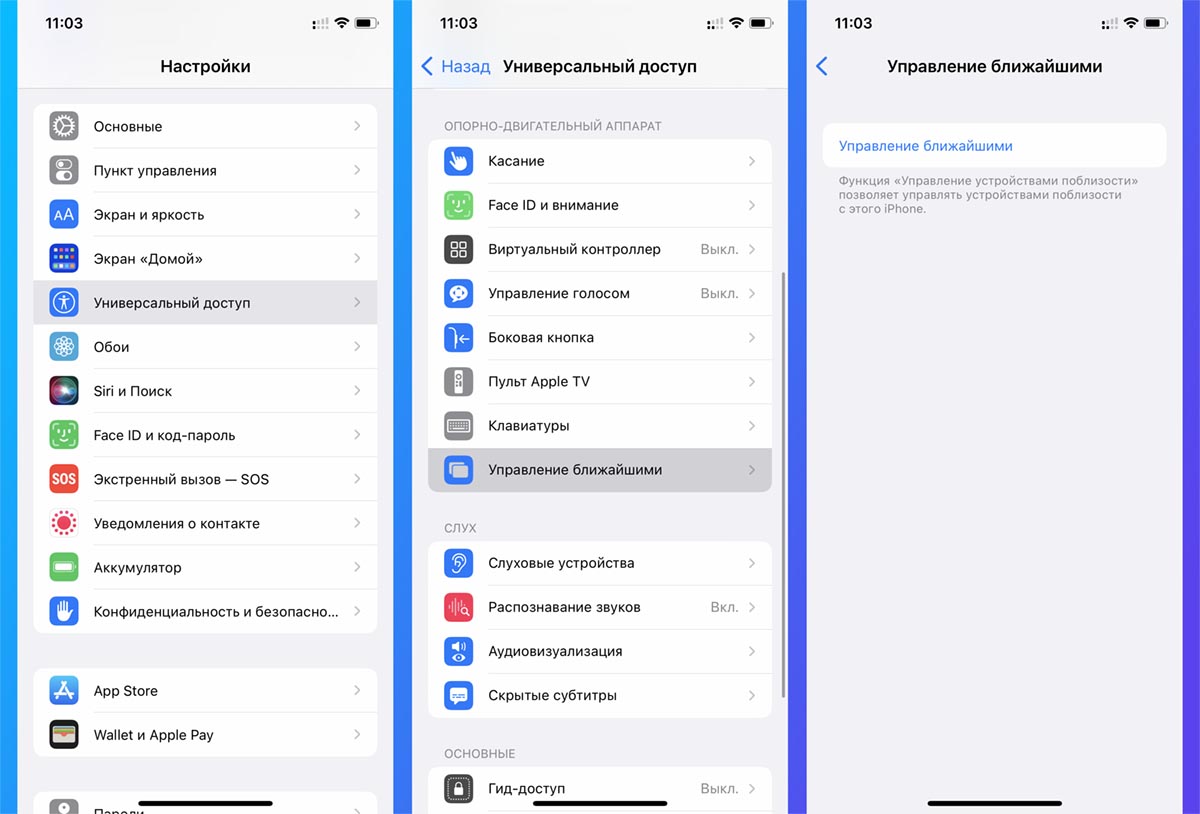
Опция находится в разделе Универсальный доступ и изначально предназначена для пользователей с ограниченными возможностями.
Для активации следует перейти по пути Настройки — Универсальный доступ — Управление ближайшими и нажать единственную кнопку в разделе для начала поиска устройств поблизости.
Опция будет работать на всех ваших устройствах с актуальной тестовой версией iOS 16, которые находятся рядом. Разумеется, гаджеты должны работать под управлением одной учетной записи Apple ID.
Что можно делать с другими гаджетами удаленно
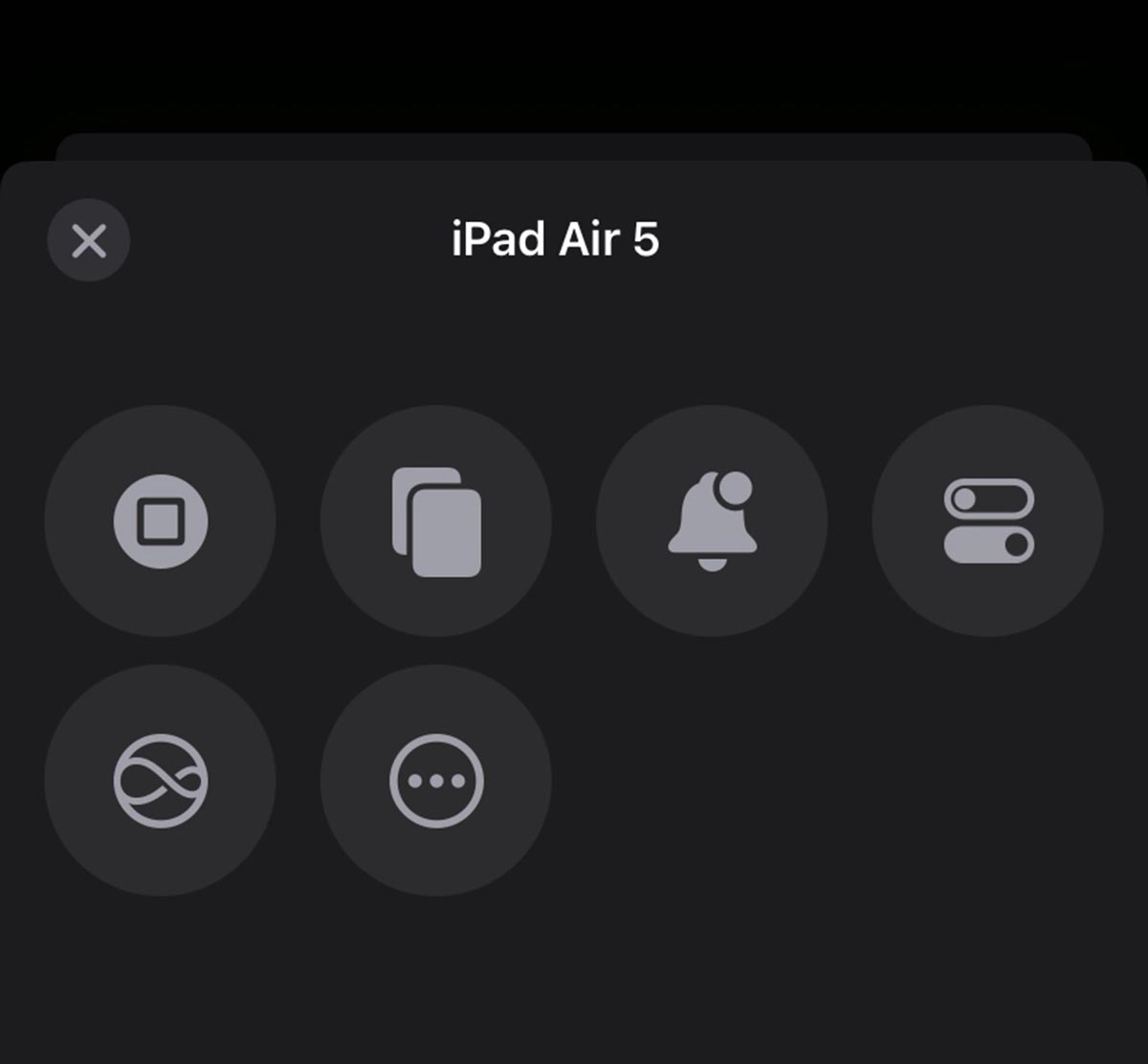
На данный момент после подключения к одному из своих гаджетов доступно меню из шести действий:
▶ Переход на Домашний экран устройства;
▶ Запуск Панели многозадачности;
▶ Открытие Центра уведомлений;
▶ Переход в Пункт управления;
▶ Запуск голосового ассистента Siri;
▶ Меню с дополнительными действиями.
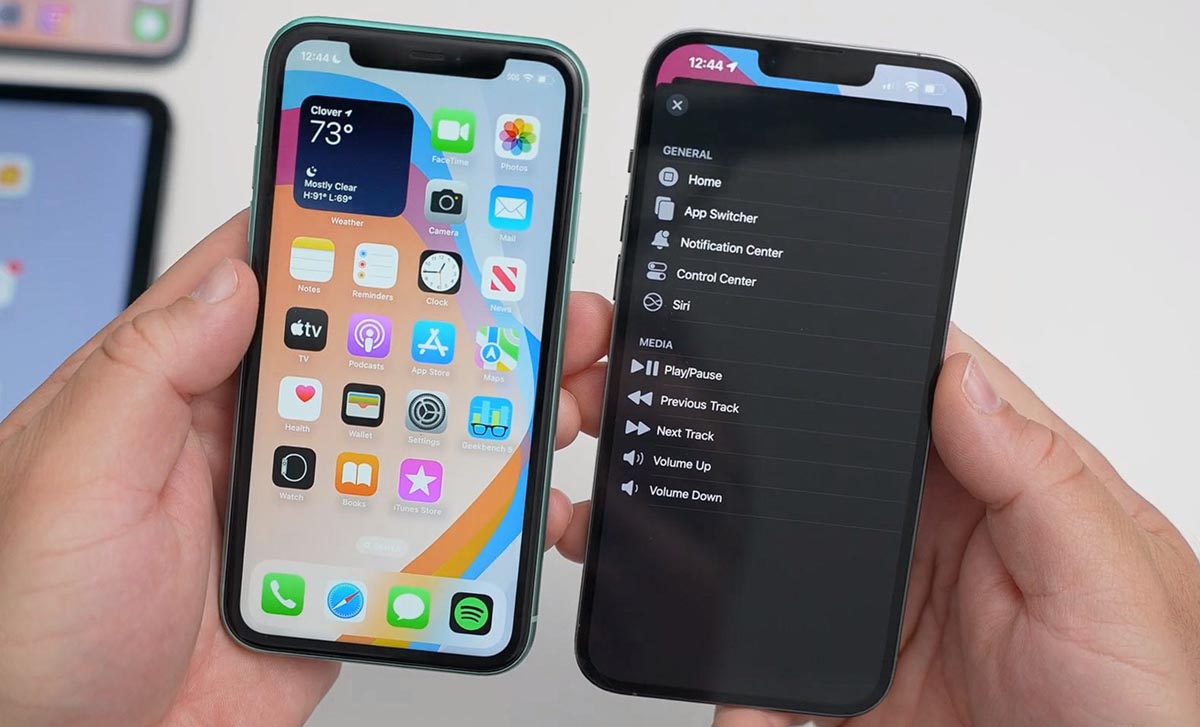
В последнем разделе продублированы пять предыдущих пунктов с текстовой расшифровкой и присутствует блок для управления воспроизведением и регулировки громкости.
При активации любой из опций получится удаленно разблокировать гаджет, если до этого он был заблокирован.
Вызов Siri позволит запускать определенные действия на гаджете рядом, то возможность удаленно переходить на домашний экран, вызывать центр уведомлений или панель многозадачности пока оставляют некоторые вопросы.
Самым полезным, на наш взгляд, является удаленное управление воспроизведением, если ваш другой гаджет воспроизводит видео или проигрывает музыку.
Как добавить переключатель новой опции в Пункт управления iOS
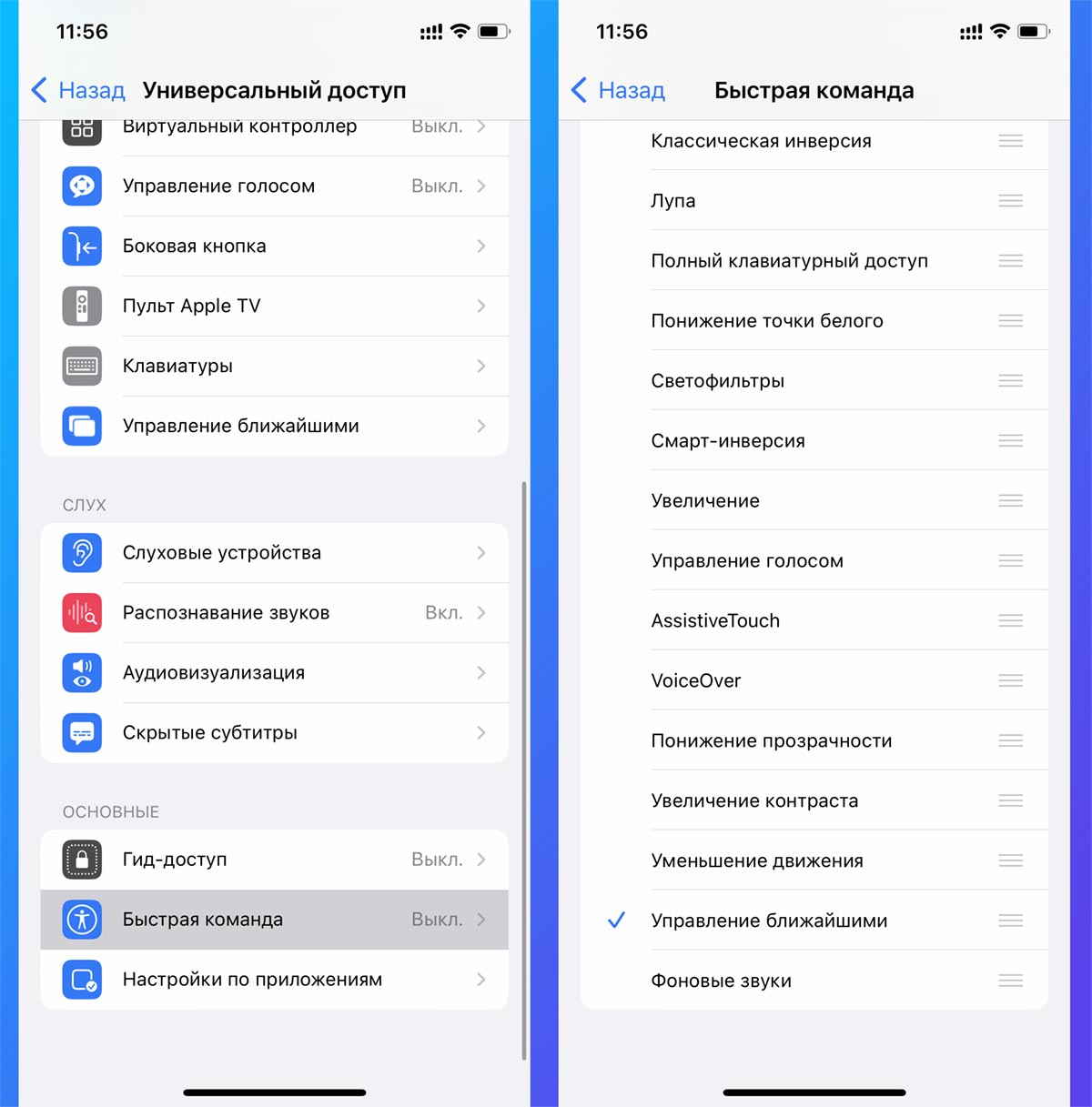
Фишка спрятана в недрах меню настроек и быстро добраться до неё будет не всегда удобно. Обычного переключателя разработчики системы для опции не предусмотрели.
Однако, есть возможность быстро включать и отключать опцию.
1. Перейдите в Настройки — Универсальный доступ — Быстрая команда и установите флаг возле опции Управление ближайшими.
2. Добавьте переключатель Универсальный доступ в меню Настройки — Пункт управления.

3. Быстро включайте и отключайте новый режим работы через кнопку Универсального доступа в Пункте управления iOS.
Так работает новая возможность мобильной операционной системы Apple. Надеемся, что к финальному релизу iOS 16 фишка обзаведется другими полезными опциями и позволит полноценно управлять любым своим гаджетом поблизости.
